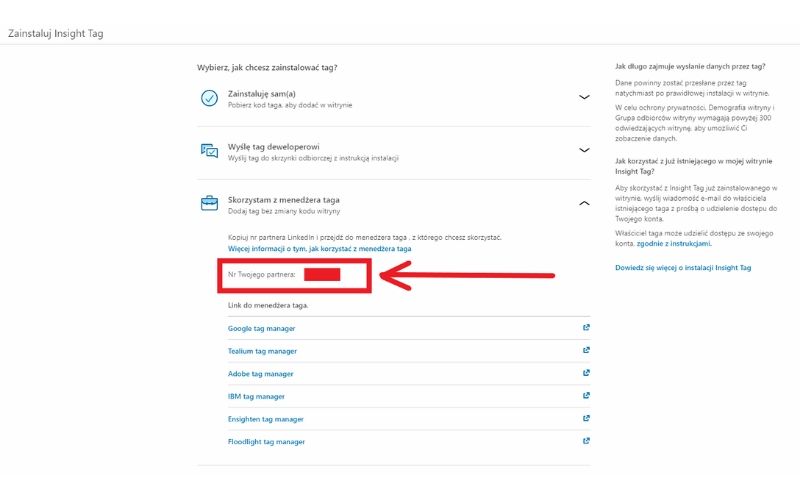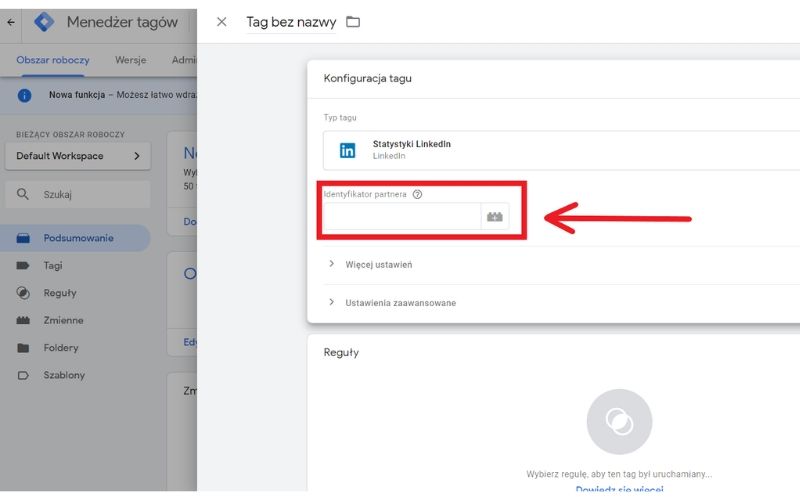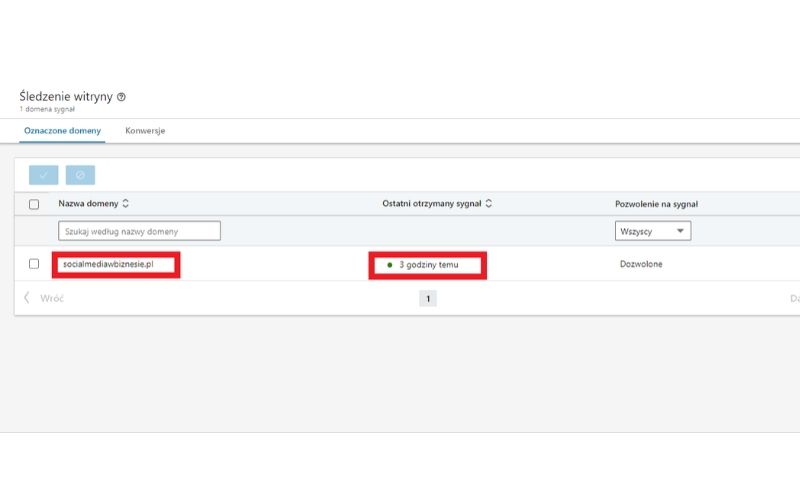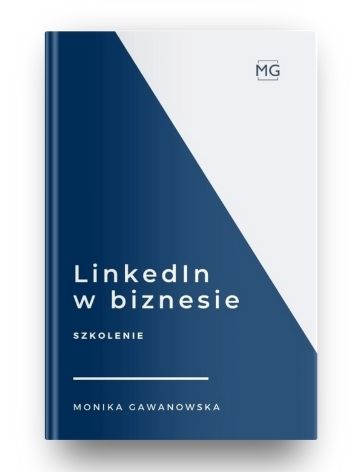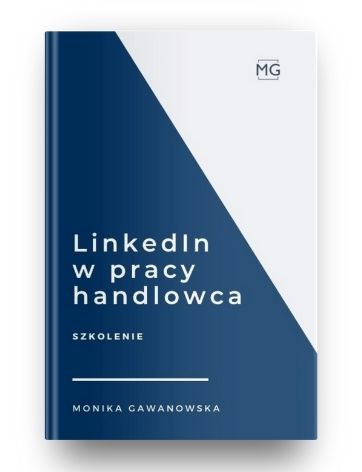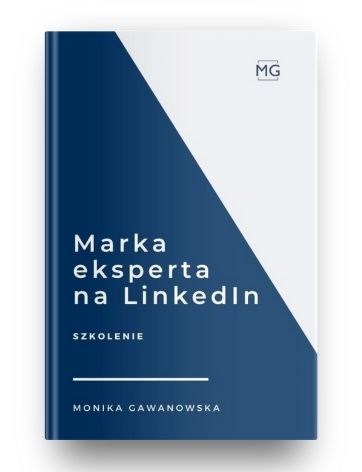Dlaczego warto zainteresować się reklamą na LinkedIn?
.jpg)
Coraz więcej firm decyduje się na zainwestowanie części budżetu marketingowego na reklamę na LinkedIn. To profesjonalne medium społecznościowe ma duży potencjał w sprzedaży i marketingu B2B (i nie tylko), stąd rosnące zainteresowanie firm budowaniem marki w tym serwisie. 645 milionów użytkowników na świecie i ponad 3 miliony w Polsce to grupa odbiorców, której nie sposób ignorować.
Dlaczego najwięcej, bo aż 92% marketerów wybiera LinkedIn jako platformę do pozyskiwania leadów B2B? Przekonują ich statystyki. 80% leadów pozyskiwanych w mediach społecznościowych (LinkedIn, Facebook, Twitter), według badań DemandWave, pochodzi właśnie z niego. Powszechnie mówi się, że reklama na tym biznesowym portalu jest droga. A jednak marketerzy na całym świecie przyznają, że konwertuje ona 3 razy lepiej niż Google AdWords (źródło: www.oberlo.com). A to już nie byle jaka informacja.
Zmiany algorytmów powodują, że właściciele firm i działy marketingu szukają nowych sposobów dotarcia do potencjalnych klientów. I coraz chętniej skłaniają się ku dotychczas niedocenianej platformie, z pozoru wykorzystywanej tylko i wyłącznie w celach rekrutacyjnych. Te czasy już minęły! Obecnie użytkownicy spędzają więcej czasu w kanale informacji niż na przeglądaniu ofert pracy. LinkedIn zatem staje się coraz bardziej popularny. Może czas zająć swój skrawek błękitnego oceanu, póki jeszcze nie pływa w nim wiele ryb?
Co to jest LinkedIn Insight Tag?
Kojarzysz sytuację, w której przeglądasz jeansy albo buty w sklepie internetowym na smartofnie, a po chwili widzisz te same modele w reklamie na Facebooku? To właśnie remarketing i taki rezultat możesz osiągnąć dzięki zainstalowaniu Pixela Facebooka oraz LinkedIn Insight Tag na LinkedIn.
LinkedIn Insight Tag to po prostu niedługi kawałek kodu JavaScript, który za pomocą różnych metod możesz zainstalować na swojej stronie internetowej. Na podstawie danych zbieranych (LinkedIn zapewnia, że gromadzenie danych jest całkowicie bezpieczne, nie przekazuje właścicielowi strony danych osobowych; zbiera informacje takie jak adresy url, adresy IP, informacje o urządzeniu i przeglądarce) w systemie reklamowym możesz stworzyć następnie grupę odbiorców reklamy. Na podstawie zgromadzonych danych możesz wyciągać ciekawe wnioski dotyczące osób odwiedzających twoją stronę internetową, a następnie, lepiej znając odbiorcę, dopasować interesujący format reklamowy.
LinkedIn Insight Tag nie powinien obciążać witryny i wpływać na czas ładowania.
Jak zainstalować LinkedIn Insight Tag?
Jeśli zastanawiasz się, jak zainstalować LinkedIn Insight Tag, to mam dla ciebie dobrą informację. Sposobów jest kilka i wszystkie są bardzo proste. Instalacja LinkedIn Insight Tag trwa kilka minut + okres oczekiwania na wczytanie go w systemie reklamowym.
Aby zainstalować LinkedIn Insight Tag, musisz go pozyskać. Każde konto reklamowe posiada indywidualny generowany automatycznie kod. Aby go uzyskać, zaloguj się na LinkedIn i uruchom Menedżera Kampanii. Wybierz odpowiednie konto, a następnie w górnym pasku menu kliknij „Aktywa konta”. Pierwszą pozycją będzie Insight Tag – to właśnie to, czego szukasz.
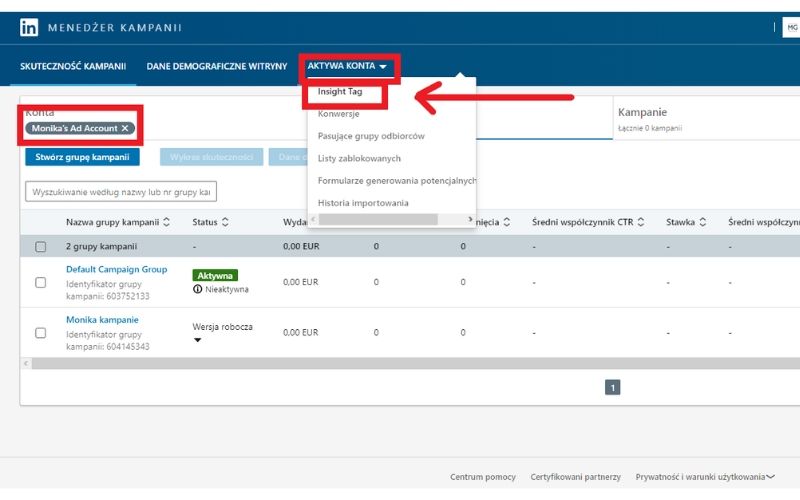
Po kliknięciu zostaniesz przeniesiony na ekran, na którym będzie możliwe wygenerowanie kodu.
Aby zainstalować LinkedIn Insight Tag, możesz skorzystać z trzech możliwości:
- samodzielna instalacja poprzez wklejenie kodu przed znacznikiem zamykającym body na stronie www,
- przesłanie kodu deweloperowi, który zrobi wszystko za ciebie,
- instalacja poprzez Google Tag Managera.
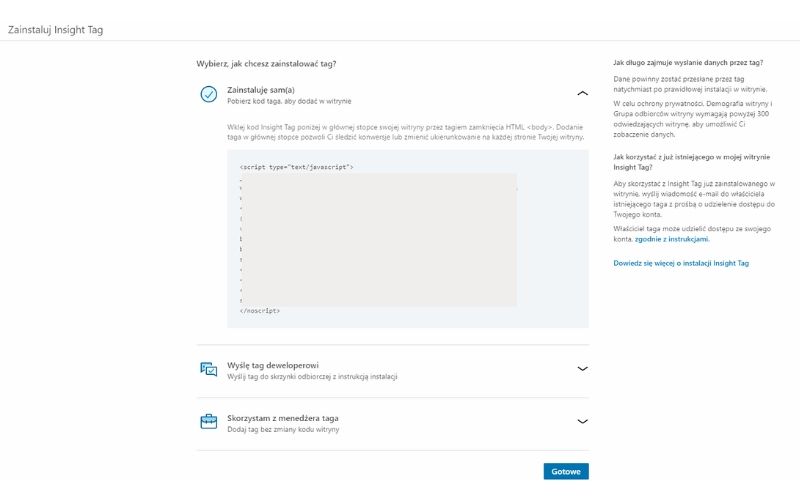
Jak zainstalować LinkedIn Insight Tag poprzez Google Tag Managera?
W tym przypadku powinieneś najpierw utworzyć konto w Google Tag Manager, a następnie zainstalować go na stronie poprzez umieszczenie skryptu najwyżej w części < head > i zaraz po znaczniku < body >. Jeśli zamierzasz korzystać z Google Analytics (powinieneś), czy też Pixela Facebooka, to taki sposób instalacji może się okazać dla ciebie najwygodniejszy. Jak to mówią, zrobisz coś raz a dobrze ;)
Po umieszczeniu kody Google Tag Managera na swojej stronie, powinieneś dodać nowy tag, jak na załączonym obrazku:
.jpg)
Z długiej listy wybierz Statystyki LinkedIn:
.jpg)
Aby zainstalować LinkedIn Insight Tag poprzez Google Tag Managera, będziesz potrzebować id partnera. Znajdziesz je w Menedżerze Kampanii, po wybraniu konta reklamowego, kliknięciu „Aktywa konta” oraz wybraniu „Insight Tag”. W kolejnym oknie wybierz metodę instalacji LinkedIn Insight Tag na swojej stronie internetowej - „Skorzystam z menedżera taga” ;) Po rozwinięciu opcji, zobaczysz swój unikalny numer partnera:
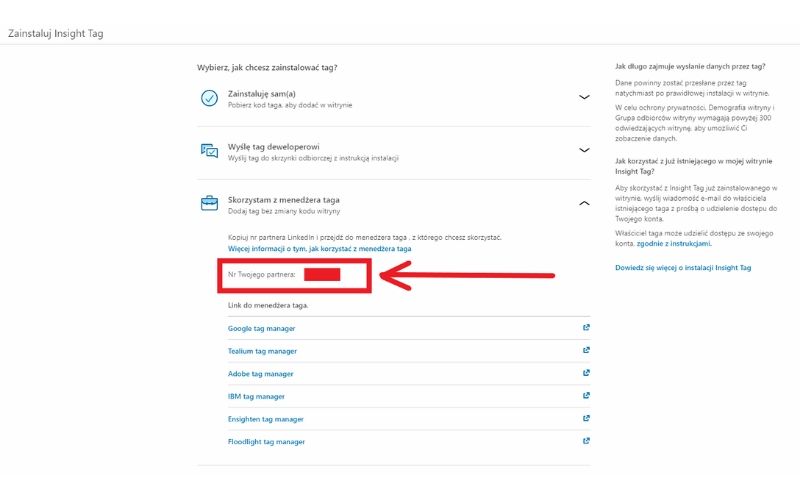
Skopiuj go, a następnie wklej do Google Tag Managera w odpowiednim polu, wskazanym na grafice:
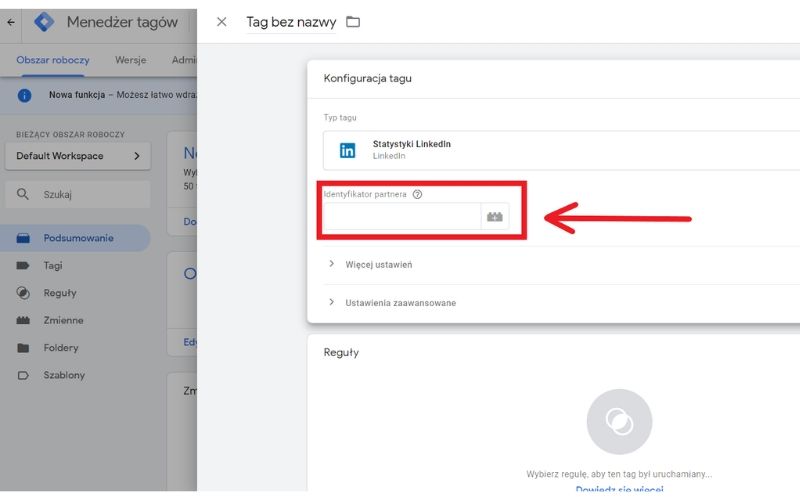
Zapisz zmiany i gotowe.
Skąd mam wiedzieć, czy dobrze zainstalowałem LinkedIn Insight Tag?
To proste. Po poprawnym wczytaniu kodu na stronie internetowej w Menedżerze Kampanii w zakładce Insight Tag powinieneś zobaczyć domenę, na której go instalowałeś oraz zielony kolor statutu, który oznacza, że tag działa.
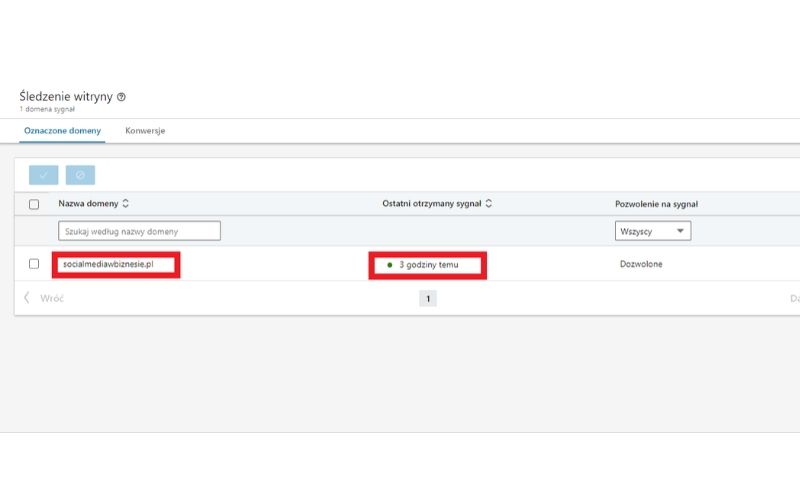
Jeśli po upływie 24 godzin od zainstalowania LinkedIn Insight Tag, nadal nie widzisz aktywnego statusu, może to oznaczać, że coś poszło nie tak, np. podałeś błędny numer partnera.
.jpg)
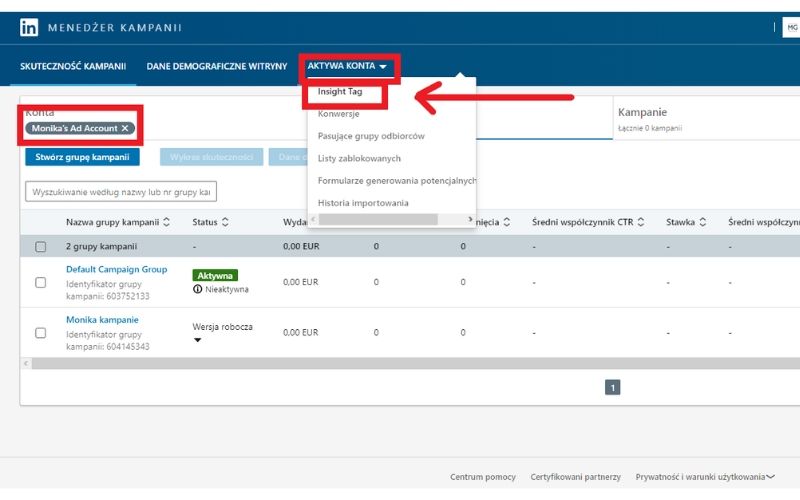
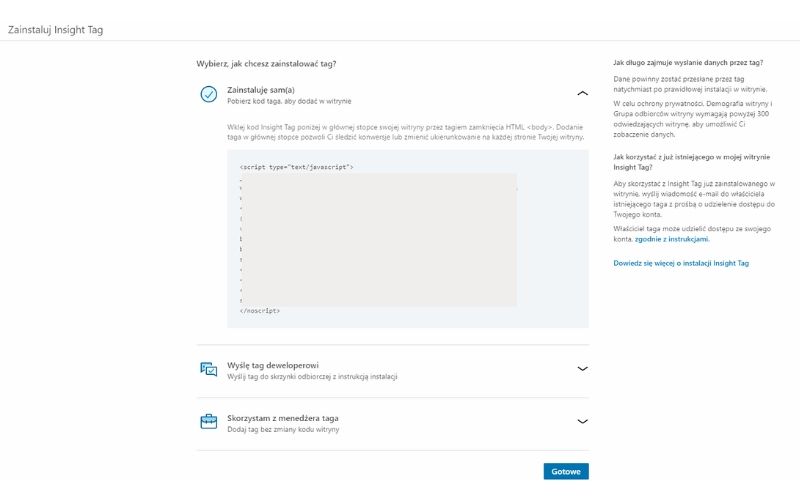
.jpg)
.jpg)